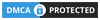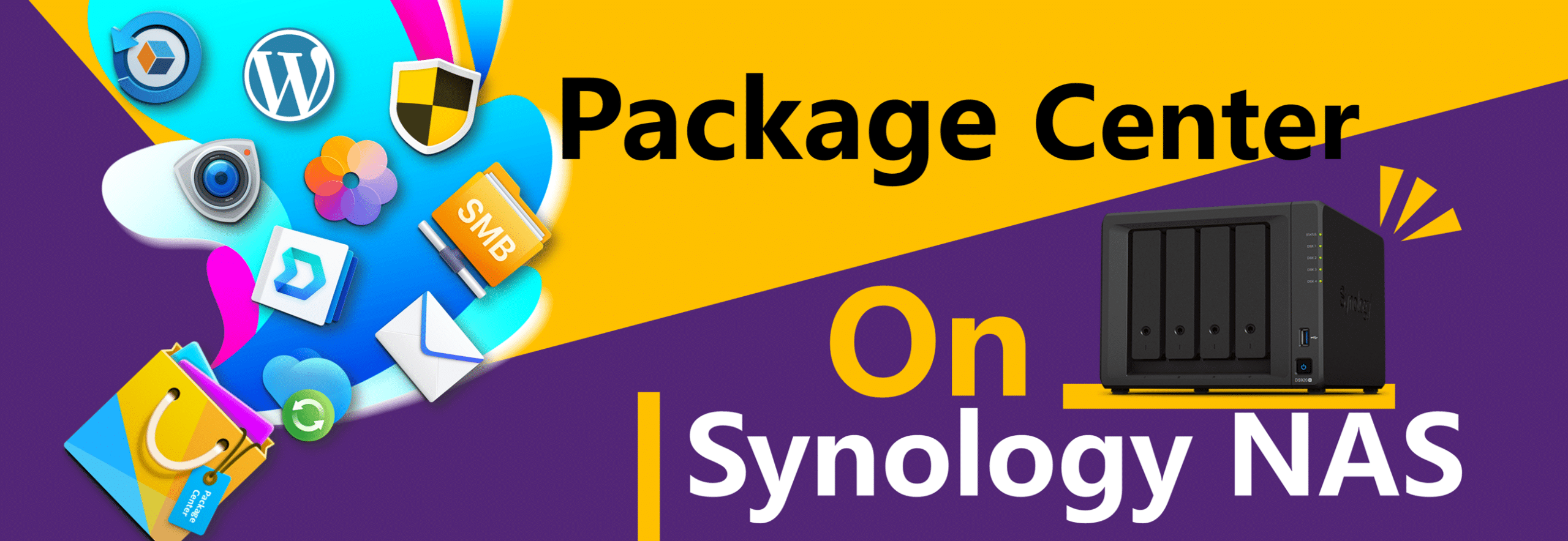
▍本文摘要
NAS是透過安裝加值套件的方式來擴充它的功能和應用範圍,所以 基本來說,NAS所提供的套件包括了官方發布的系列和第三方開發社群發布的系列這兩大加值套件體系。而這兩大套件體系所提供的套件種類和數量之多,實在是令人眼花撩亂、目不暇給,如果一般NAS用戶沒有透過系統化的學習方式,很多人是不知道要如何選擇和使用這些套件的。
為了協助各位朋友加速學習這些NAS套件的應用,我們整理了這篇NAS套件的教學文章,透過逐項介紹這些NAS套件的安裝、設定和應用,來加速各位朋友透過NAS數位轉型的速度。 但要學習如何選擇、安裝、設定和啟用NAS套件之前,必須要先了解一下什麼是NAS的套件中心,以及NAS套件中心有什麼值得大家學習的東西。 相信透過本集教學內容的介紹和說明,各位朋友應該就能大致了解群暉NAS套件中心的內涵。以下就讓我們開始這個單元的學習吧 !
▍教學影片
▍本文內容
一、前言
不知道各位朋友是否也和我一樣,買了群暉的NAS之後,不甘心只是將NAS當作是網路硬碟來存取資料而已,而是想要想盡辦法的將NAS物盡其用的用好用滿。如果你也有這種想法或是需求,群暉NAS套件中心所提供的套件,就是為了滿足各位朋友想要榨乾NAS的應用需求而存在的。
由於NAS是可以全天候不關機的運行,因此NAS除了可以用來作為存取資料的網路硬碟之外,也可以透過安裝套件的方式來擴充NAS的應用範圍。 像是Email、網站和虛擬機這類需要全天候不關機運行的應用情境,都是可以放在NAS上全天候運行的。 雖然群暉提供了多種擴充NAS加值應用的方式,例如像是透過安裝虛擬機,或是安裝Docker的方式來擴充,但是透過安裝NAS套件的方式來擴充NAS應用,仍然是一般NAS用戶比較容易入門的方式。
這裡值得一提的是,群暉的套件中心除了提供許多官方認證的套件之外,也可以讓用戶 透過添加三方套件來源的方式,來自行為NAS加入其他第三方社群開發的特定套件。 群暉這種開放式支援第三方開發社群套件的擴充方式,大大的拓展了NAS的套件數量和應用範圍。 而至於哪裡可以找到群暉支援的第三方套件相關資訊呢? 有興趣的玩家,可以前往群暉的官網進一步了解。接下就讓我們來了解一下群暉套件中心的內容吧!
二、群暉套件中心的內涵
如同前面所說的,透過安裝套件的方式,可以發揮NAS的無限潛能。 而關於群暉的套件中心所提供的套件, 包括有群暉自家提供的套件、開源社群提供的套件和第三方開發者提供的套件這三大類。 這三大類加值套件的安裝和應用,可分別滿足不同層級NAS玩家的需求,而關於這些套件的項目清單,用戶除了可在NAS後台中的套件中心查看之外,也可前往群暉的官網查看。
這裡我們分別展示一下這兩種NAS套件的查詢方式:首先請用戶以管理者權限登入你的NAS後台,並在後台桌面找到套件中心的圖示,點選該圖示後帶出套件中心的用戶頁面。 這裡我們將NAS後台的套件中心頁面,和群暉官網的套件查詢頁面並列在同一個螢幕畫面上,螢幕畫面右半邊是NAS套件中心的頁面,左半邊是群暉官網的套件查詢頁面,如下圖所示:
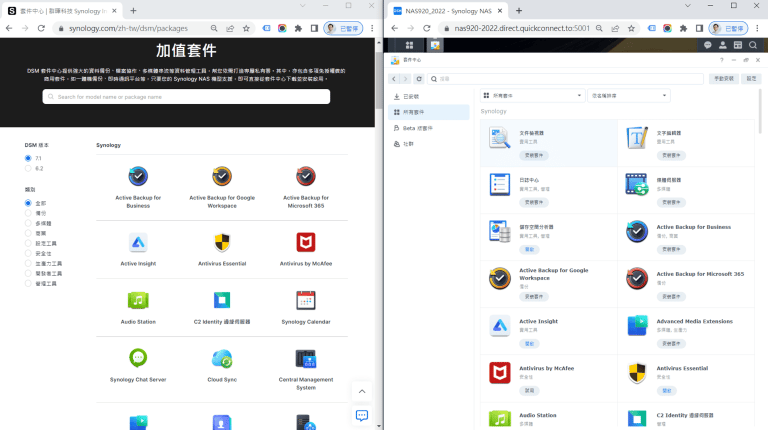
三、查詢和安裝NAS套件
如同前面所說的,查看群暉官方支援的套件有兩種方式:一種是前往群暉官網查看,另一種是登入你的NAS後台, 前往套件中心頁面查看。 至於如何使用NAS套件中心來查詢和安裝套件,請點選套件中心頁面左欄中的所有套件選項,接著在右邊區域中找到你要安裝的套件,或是在上方的搜尋欄位中,輸入你要找的套件關鍵字,搜尋所需的相關套件。 如果在這裡無法找到你想要找的套件的話,有可能是因為該套件需要較新版本的NAS作業系統,而你目前使用的NAS作業系統可能尚未更新,或是該套件僅適用於特定硬體規格的NAS機種,而你的NAS機種的硬體規格,並不支援該項套件。
找到你想要安裝的套件後,可直接點擊該套件的安裝套件按鈕,便可進行該套件的安裝,如果該套件是要付費的套件,那麼出現在該套件旁的按鈕,則會是購買或試用按鈕。 使用者可點擊該購買或試用按鈕,前往購買或下載試用版套件進行評估。 還有一點需要說明的是,除了使用套件中心線上自動安裝套件的方式之外,群暉也提供了手動離線安裝套件的方式。 做法是前往群暉官網的下載中心頁面。如畫面所示:
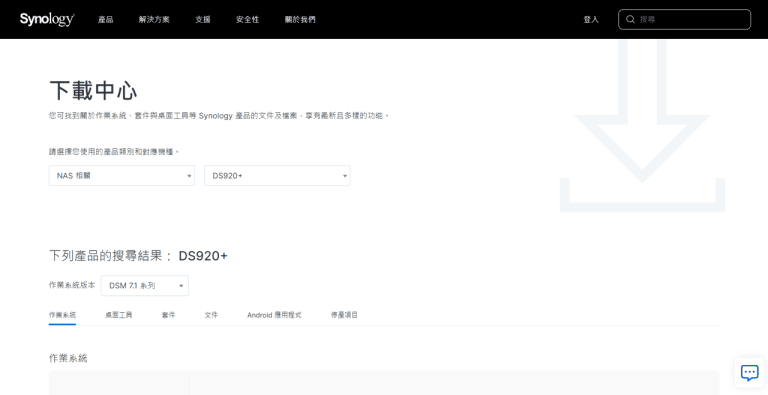
四、啟用群暉第三方套件
如同前面介紹的,群暉NAS預設安裝時,只會載入與該NAS機型相容的套件,而與該NAS機型不相容的套件,是不會出現在套件中心的套件清單之中的。 基本來說,在NAS套件中心所列出的套件,都是有經過群暉官方認證的,但有一些由第三方開發社群提供但尚未通過群暉官方認證的套件,用戶也是可以透過設定套件中心的方式,來將這些第三方社群套件給列出來。
但這些由第三方開發社群提供的社群套件,群暉並不是全部都有支援的,關於群暉有支援哪些第三方社群套件,用戶可前往群暉官網查詢。 接下來我們要進一步示範一下如何啟用第三方社群套件:請在NAS套件中心頁面,點選右上方的設定按鈕;帶出設定的彈窗後,點選上方的套件來源頁籤;帶出套件來源的設定頁面後,點選上方的新增按鈕;接著會帶出新增套件來源的設定頁面,請在此分別輸入第三方套件存放位置的名稱及連結網址;這裡我們在名稱欄位中輸入Syno,並在位置欄位中輸入第三方社群套件來源的網址: https://packages.synocommunity.com;最後按一下確定按鈕完成新增。此時在套件中心頁面的左欄中,會出現一個新的社群選項,來自第三方來源的社群套件內容,會出現在這個社群頁面中。如畫面所示:
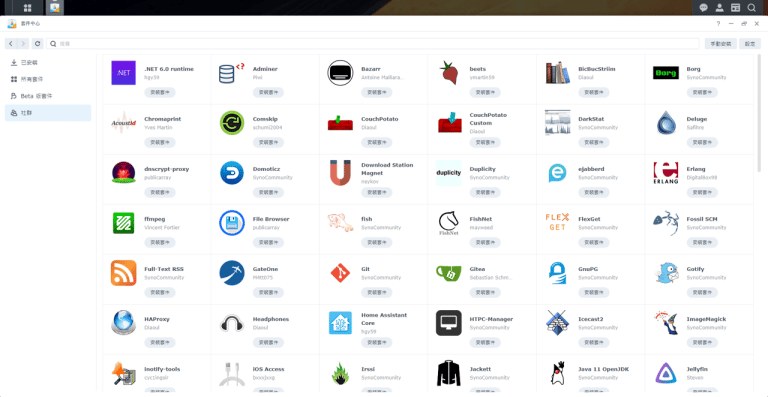
這個社群頁面中所列出的第三方社群套件,基本上也都是能與你的NAS機型相容的,其他與你的NAS機型不相容的套件是不會列出來的。
五、結語
這集學習單元我們就介紹到這裡,相信透過本集視頻影片的介紹和說明,各位朋友應該已經能夠了解群暉NAS套件中心的內涵了。 而且對於群暉NAS套件中心的應用實務,也應該有一定程度的瞭解了。 至於如何在你的NAS上啟用第三方社群的應用,相信也應該能掌握具體的做法了。 後續關於NAS的教學分享,我們每一個單元將只介紹一項NAS套件的教學,以協助各位朋友聚焦於單一項NAS加值套件的學習和應用。敬請各位朋友持續關注我們,我們下個單元再見了。
▍本文彩蛋
除了群暉官方建議的第三方社群套件來源:https://packages.synocommunity.com之外,互聯網上仍有許多其他第三方社群套件來源可供連結,這裡我們列出幾個許多玩家介紹的第三方社群套件來源如下,有興趣瞭解的朋友可自行加入你的套件中心玩玩。
| 來源名稱 | 連結網址 |
|---|---|
| DigitalBox | http://digital.box.free.fr/dsm7 |
| Bliss | https://www.blisshq.com/repo/syno/packages-DSM7.json |
| Hofrichter | https://www.hofrichter.at/sspks |
| IMNKS | https://spk7.imnks.com |
▍本文Q&A
不行,因為有些加值套件只能支援特定的NAS機型,並不是所有NAS機型都能支援所有群暉提供的套件,手動安裝套件前請先到群暉官網確認該套件的適用機型。
雖然群暉官網目前只建議連結群暉官方支援的第三方社群套件來源網址,但互聯網上仍有許多其他第三方社群套件來源可供連結,有興趣了解的朋友可閱讀本文彩蛋的內容。
如果是安裝同一種套件的話,群暉套件中心提供的套件是經過群暉官方認證過的,比較沒有使用上的問題;而由Docker倉庫中下載的映像檔套件,使用者必須要自行測試是否有使用上的問題。